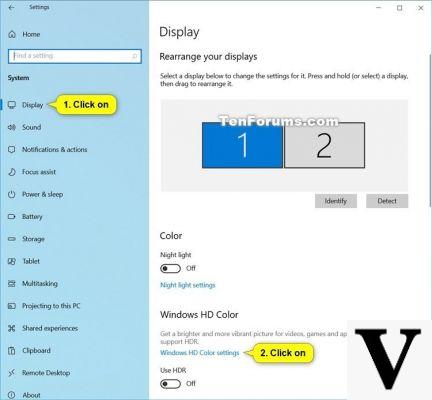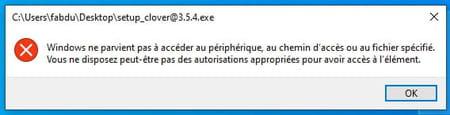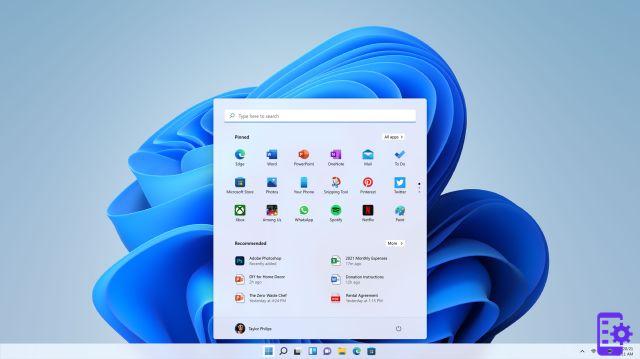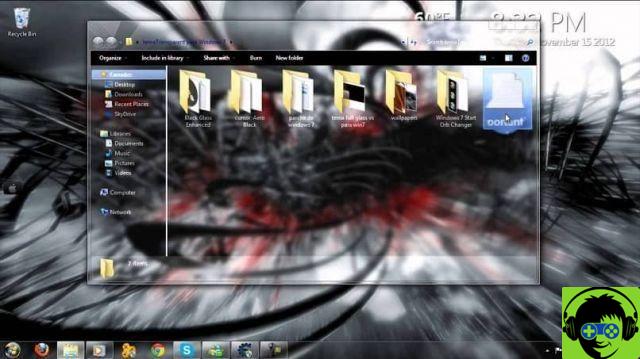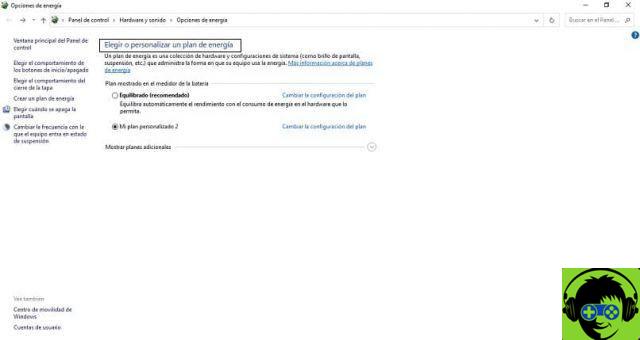Mas primeiro, para começar, vamos começar explicando brevemente quais são os benefícios de ter o Word ou o Excel como seus programas padrão.
Quais são os benefícios de ter programas padrão no Windows 10?
- Se ao abrir um arquivo do Word ou Excel, ou ao clicar nele, for gerada uma mensagem dizendo Abrir com ou perguntando com qual programa você quer abri-lo, é porque eles não são programas padrão.
- Portanto, uma das vantagens de criar programas predefinidos é que esses arquivos serão abertos automaticamente, sem perguntar Abrir com ou com qual programa você deseja vê-lo.
- Se o sistema operacional Windows 10 ainda não foi configurado para que Word, Excel e outros aplicativos ou programas sejam os programas padrão para o Windows 10, abri-los seria um processo um pouco tedioso; e muito mais se esses arquivos forem usados com muita frequência.
- Então para evitar perda de tempo desnecessária, desinstale os programas que você não usa mais no Windows 10 e defina o Word ou o Excel como os programas padrão no Windows 10.
Como você pode definir o Word ou o Excel como programas padrão no Windows 10?
É mais simples do que você pensa, basta seguir as instruções abaixo, primeiro com o Word e depois com o Excel, ou vice-versa; ou com um dos dois programas, caso seu interesse seja exclusivamente em um deles:
Primeiro método
Este é o método mais rápido:
- Vá para o atalho do Explorador de Arquivos na área de trabalho, localize o que deseja abrir, clique com o botão direito do mouse no arquivo que deseja abrir e clique em Abrir com. (Você pode localizar rapidamente arquivos ou pastas no seu PC apenas com o teclado)
- Agora selecione Word ou Excel e abaixo outra opção é: sempre use este aplicativo para abrir esses arquivos no Windows 10, que pode ser ativado com uma serra na caixa; e Word ou Excel serão permanentemente referidos como os programas padrão do Windows 10.
Segundo método
- Vá para o menu iniciar e selecione a opção lá Configurações.
- Em seguida, leva você para outra janela chamada Configurações do Windows, enquanto clica em Aplicativos.
- Em seguida, ele irá redirecioná-lo para outra janela: Aplicativos padrão.
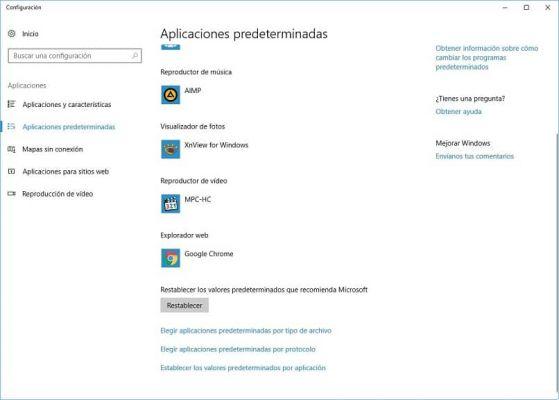
- Lá selecione a opção: Escolha os aplicativos padrão por tipo de arquivo.
- Agora ele te direciona para outra janela onde você tem uma lista de tipos de arquivos, lá selecione o tipo de arquivo em questão ou o ícone com o sinal +.
- Em seguida, a caixa de diálogo Escolha um aplicativo ele será aberto ali mesmo, agora selecione Word ou Excel.
Terceiro método
- Vá para o menu iniciar e selecione a opção lá Configurações.
- Em seguida, leva você para outra janela chamada Configurações do Windows, enquanto clica em Aplicativos.
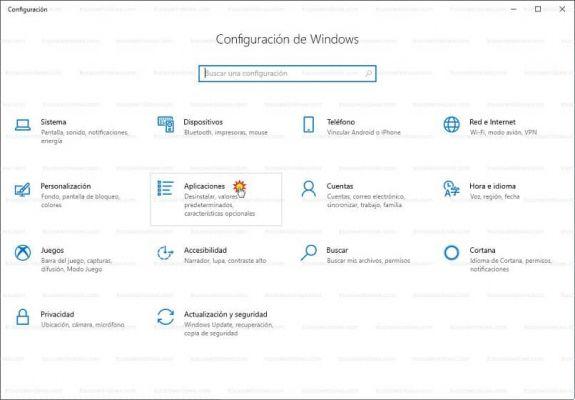
- Em seguida, ele irá redirecioná-lo para outra janela: Aplicativos padrão.
- Agora selecione a opção: Definir padrões por aplicativo.
- Na próxima janela, você poderá visualizar todos os aplicativos ou programas que deseja definir como padrão, no nosso caso, Word ou Excel.
- Agora clique no ícone do Word ou Excel e uma seção chamada gerir vai abrir ali mesmo.
- Ele irá redirecioná-lo para outra janela onde você tem uma lista de extensões chamadas associações de protocolo e tipos de arquivo; clique naqueles que estão conectados ao Word ou Excel (você o reconhecerá pelo ícone), uma caixa de diálogo será aberta automaticamente na mesma tela: Escolha o aplicativo, lá selecione Word ou Excel.
Espero que este post sobre como definir o Word ou Excel como seus programas padrão em janelas 10 foi muito útil, quer você esteja aplicando estas instruções para fins educacionais, comerciais ou pessoais.